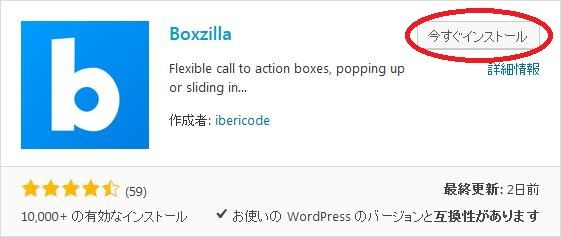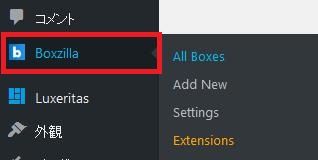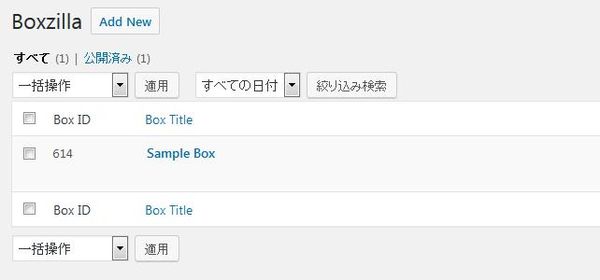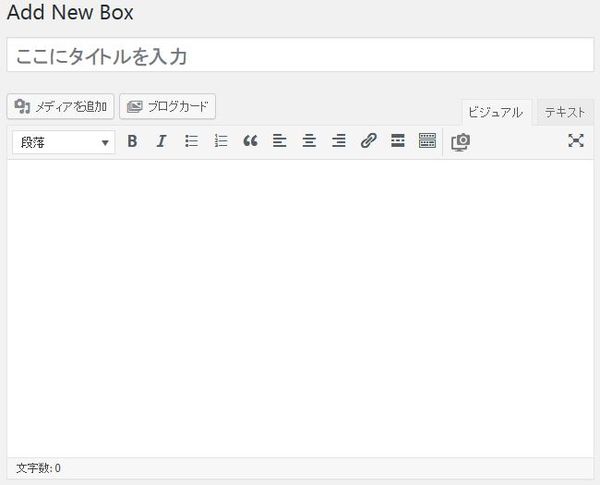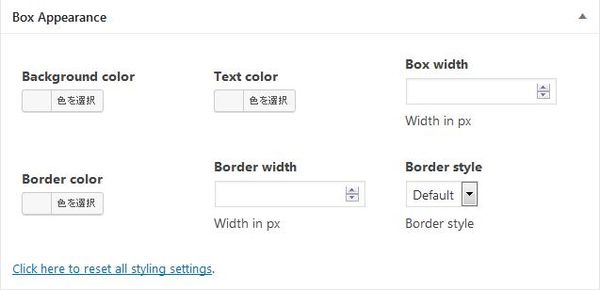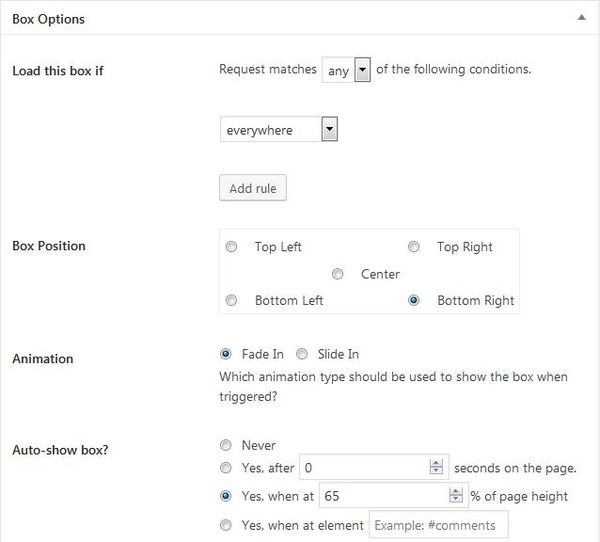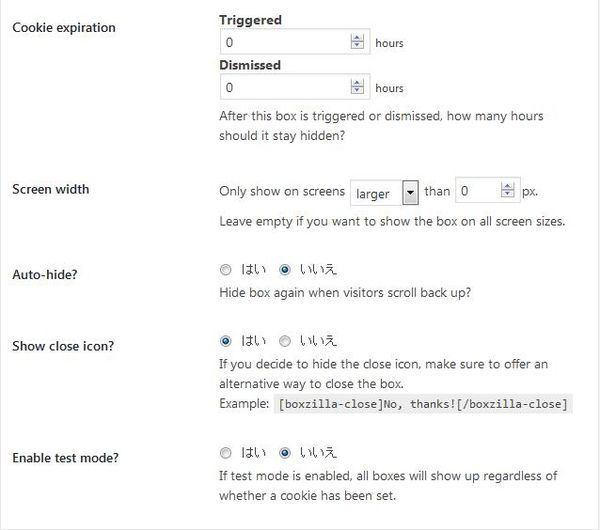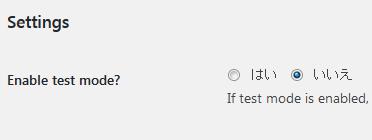Boxzilla:画面をスクロールするとポップアップ画面が出せる
サイトを訪問するとポップアップ画面が出ることがありますが、
ページが読み込まれたタイミングとか、
サイトから離れようとするタイミングでポップアップが出たりしますが、
ページをスクロールさせるとポップアップが出ることもありますよね。
スクロールボタンが付いてるマウスもありますが、
大抵は、Web ブラウザーのスクロールバーでスクロールさせると思います。
そうすると自然と視線は右下にいきがちですよね。
ならば、ページがスクロールされるタイミングでポップアップを出せると効果もあるはず。
そのような時に便利な WordPress 用プラグインがあります。
それは「Boxzilla」です。
そのインストール手順から日本語化・使い方と設定などを解説していきます。
Boxzilla
Boxzilla は、画面をスクロールするタイミングでポップアップ画面を表示できます。
ポップアップ画面の表示位置も画面中央もしくは画面の四隅のいずれかで表示できます。
表示させる条件も細かく設定可能で、
特定の投稿・固定ページやカスタム投稿、カテゴリー・タグ、
特定の URL やリファラー、ログインユーザーかどうかなども条件で設定可。
スクロールさせるタイミング以外にも、
ページを読み込んでから指定秒数後にポップアップさせたり、
特定の CSS 要素があるとポップアップさせることも可能です。
1 度表示されたり、非表示にされたポップアップ画面を同一ユーザーで再表示可能にするまでの時間も指定できます。
記事を作成もしくは更新時点でのバージョン:v 3.1.23
マルチサイトでの利用:可
インストール手順
下記の URL から ZIP ファイルを入手して、管理画面からアップロードして有効化するか
Boxzilla – WordPress.org
もしくは、WordPress.org の公式プラグインディレクトリにリリースされているので、
管理画面から入手できます。
ダッシュボードから「プラグイン」メニューの「新規追加」を選択し、
プラグイン追加画面右上の検索窓に「Boxzilla」と入力します。
検索結果の一番左上に表示されると思うので、「今すぐインストール」をクリックします。
※一番左上に表示されない場合は、上記の画像から探して下さい。
インストールが完了したら、プラグインを「有効化」します。
プラグインのインストールに慣れていない方は、
下記の記事にて詳しく解説していますので、御覧ください。
WordPressプラグインのインストール手順を解説 – WordPress活用術
日本語化
Boxzilla を有効化した際に日本語化されない場合には、
日本語化用の言語パックを translate.wordpress.org から入手できる場合があります。
WordPress と関連プロジェクト(テーマ・プラグイン)用の翻訳プラットフォームとして、
translate.wordpress.org (GlotPress) が導入されています。
※ボランティアで翻訳されている場合が多いので、
全てのプラグインで、必ずしも日本語化用の言語パックが用意されているわけでは無いです。
また、用意されていても 100% 翻訳されている保証もありません。
日本語化用の翻訳ファイルの探し方は、下記の記事を参照してください。
WordPress公式での日本語化用の翻訳ファイルの探し方 – WordPress活用術
専用メニュー
ダッシュボードの「コメント」メニューの下に追加されています。
使い方
作成したポップアップ画面の一覧画面です。
ポップアップ画面の内容が分かりやすいタイトルとポップアップ画面の内容を作成します。
ポップアップ画面の外観を設定できます。
- Background color
背景色を指定できます。 - Text color
文字色を指定できます。 - Box width
ポップアップ画面の幅を px 単位で指定できます。 - Border color
枠線の色を指定できます。 - Border width
枠線の幅を px 単位で指定できます。 - Border style
枠線のスタイルを指定できます。
- Load this box if
ポップアップ画面を読み込む条件を設定できます。 - Box Position
ポップアップ画面の表示位置を指定します。 - Animation
ポップアップ画面を表示する際のアニメーションタイプを指定します。 - Auto-show box?
ポップアップ画面を表示させるタイミングを指定します。
- Cookie expiration
このポップアップ画面を表示もしくは非表示にされた後に再表示可能にするまでの時間を指定できます。 - Screen width
ポップアップ画面を表示しても良い端末の画面の幅を指定できます。 - Auto-hide?
スクロールをもとに戻した際にポップアップ画面を隠すかどうか。 - Show close icon?
ポップアップ画面を閉じるボタンのアイコンを表示させるかどうか。 - Enable test mode?
テストモードを有効にするかどうか。有効にすると cookie による制御を無効化し全てのポップアップ画面を表示します。
設定
テストモードを有効にするかどうか。